
Nowa Apple Music jest całkiem zgrabna. To zmienia zasady gry. Zapisanie się do niego jest opcjonalne, ale kto może się temu oprzeć? Jest tak wiele fajnych rzeczy, które możesz z nim zrobić. Możesz obserwować wykonawców z Twojej biblioteki muzycznej.
To jedna z fajnych rzeczy w Apple Music. Każdy artysta, który ma konto Apple Connect, pojawi się w obszarze Obserwuj. Możesz obserwować lub przestać obserwować w dowolnym momencie. Jeśli to wszystko brzmi dla ciebie ekscytująco, chciałbyś wiedzieć jak zarejestrować się w Apple Music.
Nie szukaj dalej, w tym artykule dowiesz się, jak zarejestrować się w Apple Music. Zapewnia również dogłębne spojrzenie na Apple Music.
Przewodnik po zawartości Część 1. Bliższe spojrzenie na nową Apple MusicCzęść 2. Jak zarejestrować się w Apple MusicCzęść 3. Jak słuchać Apple Music bez dołączaniaCzęść 4. Wniosek
Jeśli spojrzysz na nową aplikację Apple Music, zauważysz, że interfejs został całkowicie zmieniony. Po zarejestrowaniu się w Apple Music otrzymasz kilka nowych funkcji, których nie ma w standardowej aplikacji muzycznej.
Na dole ekranu zobaczysz zakładki: Dla Ciebie, Nowości, Radio, Połącz i Moja Muzyka. Każda z tych zakładek ma swoje własne funkcje. Na przykład zakładka Dla Ciebie dostosowuje muzykę do Twojego gustu. Karta Nowe wyświetla stronę z nowymi artystami i muzyką. Możesz zobaczyć muzykę, która została wyróżniona lub promowana.
Możesz także zobaczyć gorące utwory i gorące albumy. Zakładka Radio zawiera popularną muzyczną stację radiową, Beats 1. Zakładka Connect robi dokładnie to, co mówi. Działa jako platforma społecznościowa dla artystów w środowisku Apple. Karta Moja muzyka pokazuje istniejącą bibliotekę muzyczną. Biorąc pod uwagę wszystkie te funkcje, chciałbyś dowiedzieć się, jak zarejestrować się w Apple Music, prawda?

A teraz ekscytująca część. Czytaj dalej, aby dowiedzieć się, jak zarejestrować się w Apple Music na różnych urządzeniach, takich jak iPhone i Mac.
Jeśli chcesz zarejestruj się w Apple Music na swoim iPhonie, wykonaj poniższe czynności.
Przejdź do aplikacji Apple Music na swoim iPhonie. Poszukaj opcji Dołącz do Apple Music. Zobaczysz to tuż pod sekcją Obserwowanie na ekranie.
Po kliknięciu przycisku Dołącz link do Apple Music, zostaniesz przeniesiony do innego ekranu, na którym będziesz musiał wybrać plan. Istnieją dwa plany do wyboru. To są nauczanie indywidualne i Rodzina plany. Abonament indywidualny kosztuje 9.99 USD miesięcznie po zakończeniu okresu próbnego. Plan rodzinny jest odpowiedni dla maksymalnie sześciu osób korzystających z funkcji dzielenia się rodziną. To kosztuje 14.99 $ miesięcznie.
Rozpocznij proces rejestracji, używając swojego konta iTunes. Wpisz swoje poświadczenia, aby rozpocząć. Wybierz preferowany gatunek dotykając jednego z kręgów widocznych na ekranie. Stuknij ponownie, aby zwiększyć jego widoczność. Jeśli lubisz muzykę alternatywną, ta będzie bardziej widoczna.
Jeśli nie lubisz określonej kategorii muzyki, możesz ją całkowicie wyeliminować, dotykając jej i przytrzymując. To całkowicie go usuwa. Następnie kliknij przycisk Dalej widoczny u góry po prawej stronie ekranu.
Otrzymasz ten sam interfejs, ale tym razem kręgi z nazwiskami artystów. Wybierz preferowanego artystę, dotykając kółek. Jeśli chcesz zobaczyć więcej, możesz przejść do Więcej artystów. Kliknij przycisk Gotowe u góry po prawej stronie ekranu.
Jeśli chcesz zarejestrować się przy użyciu komputera Mac, wykonaj poniższe czynności.
U góry strony zobaczysz przycisk Dla Ciebie. Dzieje się tak, ponieważ funkcje Apple Music są zaznaczone w pliku ogólne preferencje Twojego iTunes. Kliknij przycisk Dla Ciebie.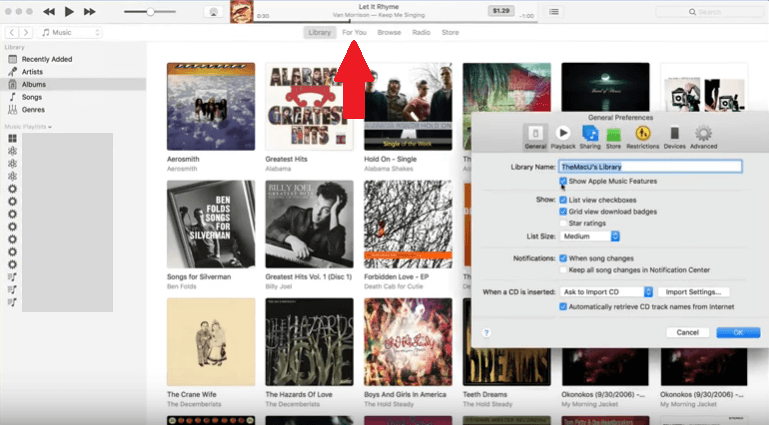
Zostaniesz przeniesiony na inną stronę, na której będziesz musiał wybrać swój plan. Po prostu kliknij Przycisk Wybierz swój plan zobaczyć plany. Po zakończeniu kliknij przycisk Dołącz do Apple Music.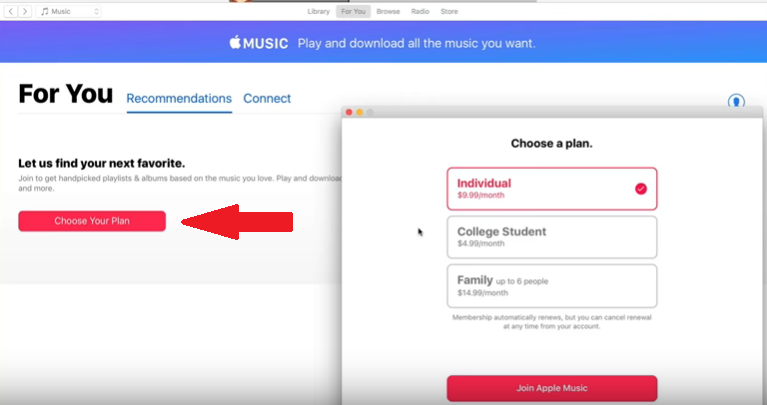
Zostaniesz przeniesiony na inną stronę, na której będziesz musiał wybrać preferowane gatunki. Po prostu dotknij kręgów, które widzisz na ekranie. Gatunki w największych czerwonych kręgach są Twoimi ulubionymi. Gatunki w białych kręgach to te, których prawie nie słuchasz. Jeśli nie lubisz określonego gatunku, po prostu kliknij x który pojawia się po najechaniu kursorem myszy. Po zakończeniu kliknij przycisk Dalej.
Zrób to samo, gdy przejdziesz do następnej strony, na której będziesz musiał wybrać preferowanych artystów. Aby zobaczyć więcej artystów, kliknij Pokaż kartę Więcej u dołu ekranu. Po zakończeniu kliknij przycisk Gotowe.
Nie ma wątpliwości, jak wspaniała jest Apple Music. Dzięki trzymiesięcznemu okresowi próbnemu na pewno zechcesz zarejestrować się później. Nie możesz wiecznie korzystać z bezpłatnego okresu próbnego. Ich zniżka studencka dotyczy tylko studentów. Jeśli masz napięty budżet, skorzystanie z planu może być trudne po zakończeniu bezpłatnego okresu próbnego.
Masz inną opcję i jest to użycie DumpMedia Apple Music Converter aby pobrać swoje ulubione utwory z aplikacji. W ten sposób możesz ich słuchać w każdej chwili. Jeśli uważasz, że to dobra opcja dla Ciebie, zapoznaj się z poniższymi instrukcjami, jak korzystać z DumpMedia Konwerter muzyki Apple.
Poniżej znajdują się szczegółowe kroki, które mogą pomóc Ci zrozumieć, w jaki sposób DumpMedia Apple Music Converter działa.
Darmowe pobieranie Darmowe pobieranie
Kliknij to link i od razu będziesz na DumpMedia Strona Apple Music Converter. Ustaw kursor na linku, który mówi, że potrzebuję wersji na Maca. Kliknij ten link, aby rozpocząć pobieranie. Po zakończeniu pobierania uruchom i otwórz DumpMedia Apple Music Converter na Macu. Zobaczysz prosty interfejs, który jest bardzo łatwy w użyciu.
Kurs DumpMedia Apple Music Converter automatycznie łączy się z Twoją aplikacją muzyczną. Oznacza to, że wszystko, co musisz zrobić, to kliknąć bibliotekę, którą widzisz po lewej stronie ekranu, aby uzyskać dostęp do muzyki. Po kliknięciu na Bibliotekę główny ekran załaduje wszystkie Twoje utwory. Sprawdź utwory, które chcesz przekonwertować i pobrać za pomocą DumpMedia Konwerter muzyki Apple.

Po wybraniu utworów przejdź na dół strony do wybierz lokalizację gdzie możesz zapisywać swoje utwory na komputerze Mac. W tym obszarze możesz również wybrać format pliku swoich utworów. DumpMedia Apple Music Converter oferuje wiele formatów plików do wyboru. Usuwa również DRM, dzięki czemu możesz przesyłać utwory z komputera Mac na inne urządzenia.
Spójrz na ekran i upewnij się, że wszystko jest na swoim miejscu. Sprawdź wybrany format pliku. Gdy wszystko wygląda dobrze, możesz wreszcie kliknąć Przycisk Konwertuj w prawej dolnej części ekranu. Wszystkie Twoje utwory zaczną się konwertować. Przycisk na górnej stronie z napisem Konwersja będzie czerwony. Po zakończeniu przycisk Converted zmieni kolor na czerwony.

Tak łatwo jest korzystać z DumpMedia Konwerter muzyki Apple.
Apple Music jest niesamowity. Zyskujesz dostęp do wielu piosenek. Wystarczy jedno kliknięcie, aby posłuchać dowolnej piosenki. Nic dziwnego, że wiele osób chce wiedzieć, jak zarejestrować się w Apple Music. W uczciwości wobec Apple rejestracja jest dość łatwa. Niezależnie od tego, czy rejestrujesz się na iPhonie na komputerze Mac, wystarczy kilka kliknięć, aby to zrobić.
Jedyną rzeczą, która mogłaby uniemożliwić Ci rejestrację, jest cena. Tak więc, gdy korzystasz z bezpłatnej wersji próbnej, rozważ użycie DumpMedia Apple Music Converter. W ten sposób możesz konwertować i pobierać wszystkie ulubione utwory i zapisywać je na komputerze Mac. Pozwoli to zaoszczędzić dużo pieniędzy.
Czy zarejestrowałeś się w Apple Music? Czy korzystasz z bezpłatnego okresu próbnego lub płatnego planu? Podziel się z naszymi czytelnikami swoimi przemyśleniami i pomysłami na temat korzystania z Apple Music. Chcieliby usłyszeć od Ciebie.
